كيفية إدراج الصور في خلايا ورقة جوجل

يستكشف هذا البرنامج التعليمي الخيارات المختلفة لإدراج الصور في جداول بيانات Google. سنناقش أيضًا مزايا وقيود كل طريقة.
- استخدم
IMAGEوظيفة لإدراج الصور في أي خلية في جداول بيانات Google الخاصة بك. - استخدم
Insertالقائمة في جداول بيانات Google لإدراج الصور مباشرة في الخلايا. - استخدم
CellImageBuilderواجهة برمجة التطبيقات (API) لإدراج الصور برمجيًا باستخدام Google Apps Script.
استخدم وظيفة الصورة
لإضافة صورة إلى خلية، قم بتمييز الخلية وانقر فوق F2 للدخول إلى وضع الصيغة. بعد ذلك، أدخل الصيغة =IMAGE("URL") حيث URL هو عنوان الويب العام لتلك الصورة.
على سبيل المثال، ستقوم الصيغة التالية بإدراج صورة مجانية في ورقة Google الخاصة بك.
=IMAGE("https://i.imgur.com/gtfe7oc.png")ستقوم جداول بيانات Google، افتراضيًا، بتحجيم الصورة لتناسب مساحة الخلية المحددة ولكن يمكنك بسهولة تغيير الإعدادات الافتراضية عن طريق إضافة معلمة أخرى إلى IMAGE وظيفة.
مع ضبط الوضع (المعلمة الثانية) على 2، يتم تعديل الصيغة =IMAGE("URL", 2) سيتم تمديد الصورة لتناسب داخل الخلية المحددة التي تشغل ارتفاع الخلية وعرضها بالكامل. قد يؤدي ذلك إلى تشويه الصورة إذا كانت نسبة العرض إلى الارتفاع للصورة لا تتطابق مع نسبة العرض إلى الارتفاع للخلية.
اضبط قيمة الوضع على 3، كما في =IMAGE("URL", 3)، وسيتم دمج الصورة في الخلية باستخدام الأبعاد الأصلية للصورة. إذا كانت الخلية صغيرة جدًا بحيث لا تتناسب مع الصورة، فسيتم اقتصاص الصورة.
وأخيرًا، يمكنك أيضًا تحديد ارتفاع وعرض الصورة بالبكسل عن طريق ضبط الوضع على 4. على سبيل المثال، الصيغة =IMAGE("URL", 4, 100, 100) سيتم تضمين الصورة بحجم 100 × 100 بكسل.
| وصف | مثال على صيغة الصورة |
|---|---|
| تغيير حجم الصورة لتناسب الخلية | =IMAGE(“URL”، 1) |
| تمتد الصورة لتناسب الخلية | =IMAGE(“URL”، 2) |
| استخدم الحجم الأصلي للصورة | =IMAGE(“URL”، 3) |
| تحديد حجم مخصص للصورة | =IMAGE(“URL”، 4، heightInPixels، widthInPixels) |
إذا كنت تتلقى أخطاء في التحليل، فأنت إما تستخدم صورة غير موجودة أو ربما فاتتك إضافة علامات الاقتباس حول عنوان URL للصورة داخل صيغة دالة الصورة.
يمكنك إدراج صور من جهاز الكمبيوتر الخاص بك في جداول بيانات Google باستخدام قائمة إدراج > صورة في جداول بيانات Google. اختر Insert image over cells الخيار وحدد الصورة التي تريد إدراجها.
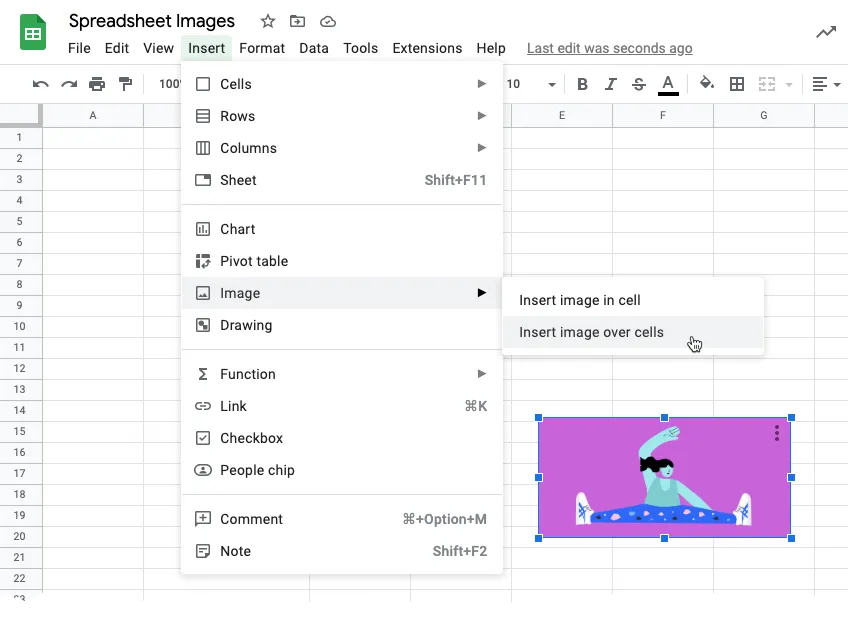
على عكس IMAGE وظيفة تقيدك في خلية معينة، يتيح لك هذا الأسلوب وضع الصورة في أي مكان داخل ورقة Google. يمكن تغيير حجم الصورة الموضوعة بهذه الطريقة بسهولة عن طريق سحب المقابض الزرقاء ويمكنك توفير Alt text إلى الصورة لسهولة الوصول إليها.
الميزة الأخرى لهذا الأسلوب هي أنه يمكنك تعيين برنامج Google Script للصورة التي سيتم تنفيذها عندما ينقر شخص ما على الصورة. على سبيل المثال، يمكنك إضافة زر في Google Sheet وتعيين برنامج نصي يقوم بتنزيل الورقة على الفور كملف PDF على جهاز الكمبيوتر الخاص بك.
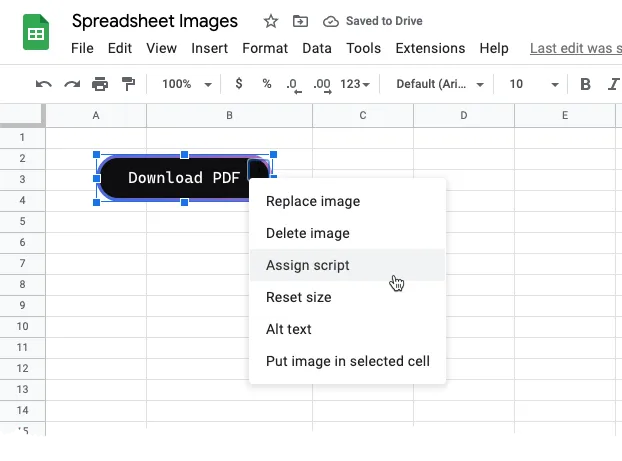
أضف الصور من خلال Apps Script
يمكن للمطورين أيضًا إضافة صور في جداول بيانات Google برمجيًا إما باستخدام ملف setFormula() الطريقة أو واجهة برمجة تطبيقات CellImageBuilder لبرنامج Google Apps Script.
باستخدام setFormula() طريقة
سيقوم هذا البرنامج النصي بإدراج صورة عامة من الويب في الخلية الأولى (A1) من ورقة Google النشطة. نظرًا لأننا لم نحدد الوضع في صيغة الصورة، فسيتم تغيير حجم الصورة لتناسب الخلية مع الحفاظ على نسبة العرض إلى الارتفاع للصورة.
const insertImageWithFormula = () => {
const imageUrl = 'https://i.imgur.com/gtfe7oc.png';
const sheet = SpreadsheetApp.getActiveSheet();
const cell = sheet.getRange('A1');
cell.setFormula(`=IMAGE("${imageUrl}")`);
SpreadsheetApp.flush();
};باستخدام واجهة برمجة تطبيقات CellImageBuilder
هذه ميزة جديدة نسبيًا في Google Apps Script والتي تتيح لك إضافة صور إلى الخلية. يمكنك تحديد عنوان URL للصورة، وسيتم تغيير حجم النص البديل والصورة تلقائيًا لتناسب الخلية المحددة.
يوصى باستخدام كتلة محاولة الالتقاط وإلا قد تفشل الوظيفة إذا كان عنوان URL للصورة غير صالح أو لا يمكن الوصول إليه.
const useCellImageBuilder = () => {
try {
const imageUrl = 'https://i.imgur.com/gtfe7oc.png';
const imageDescription = 'Image of a person wearing spectacles';
const cellImage = SpreadsheetApp.newCellImage()
.setSourceUrl(imageUrl)
.setAltTextTitle(imageDescription)
.build()
.toBuilder();
const sheet = SpreadsheetApp.getActiveSheet();
const cell = sheet.getRange('A11');
cell.setValue(cellImage);
} catch (f) {
Browser.msgBox(f.message);
}
};تتيح لك واجهة برمجة تطبيقات CellImage أيضًا استخدام سلاسل الصور المشفرة باستخدام base64 بدلاً من عنوان URL للصورة.
data:image/png;charset=utf-8;base64,يمكنك استخدام البرنامج النصي لتطبيقات Google لتحويل صورة إلى سلسلة مشفرة base64 وتمرير سلسلة سلسلة base64 إلى واجهة برمجة تطبيقات CellImageBuilder.
const useCellImageBuilderWithDataURI = () => {
const dataImageUri = 'data:image/png;base64,iVBORw0KGgoAAAAeCAYAA7...';
const imageDescription = 'Image credit: wikimedia.org';
const cellImage = SpreadsheetApp.newCellImage()
.setSourceUrl(dataImageUri)
.setAltTextTitle(imageDescription)
.build()
.toBuilder();
SpreadsheetApp.getActiveSheet().getRange('A11').setValue(cellImage);
};سيتطلب البرنامج النصي الوصول إلى إما googleapis.com/auth/spreadsheets.currentonly (الوصول إلى جدول البيانات الحالي فقط) أو googleapis.com/auth/spreadsheets (الوصول إلى جميع جداول بيانات Google في Google Drive) لاستخدام أي من وظائف جدول البيانات.




